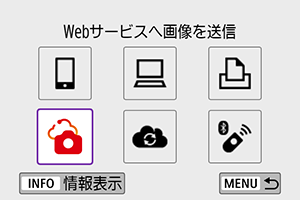Webサービスへ画像を送信
ここでは、image.canonに画像を送信する方法について説明しています。
image.canonの登録
カメラをimage.canonに接続して、カメラから直接画像を送信できるようにします。
- インターネットに接続できるパソコンまたはスマートフォンおよびブラウザーが必要です。
- パソコンまたはスマートフォンのメールアドレスが必要です。
- image.canonのサービスの使い方、対応している国/地域などは image.canon サイト(https://image.canon/)を確認してください。
- プロバイダーとの接続料金、およびプロバイダーのアクセスポイントへの通信料金は、別途かかります。
カメラ側の操作-1
-
[
:Wi-Fi/Bluetooth接続]を選ぶ
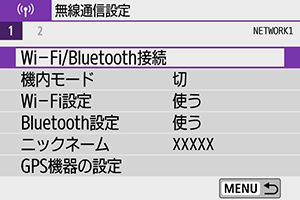
-
[
Webサービスへ画像を送信]を選ぶ
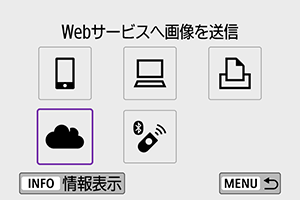
-
[同意する]を選ぶ
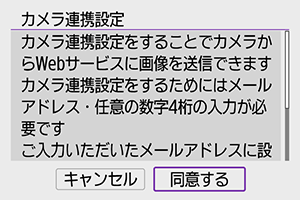
-
Wi-Fi接続する
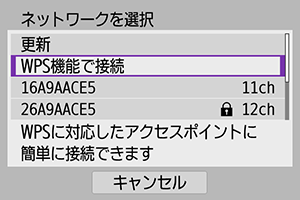
- アクセスポイントとWi-Fi接続します。アクセスポイントを使用したWi-Fi接続の手順6に進みます。
-
メールアドレスを入力する
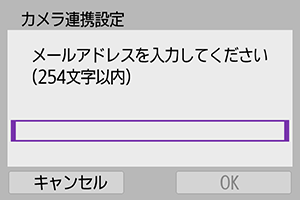
- メールアドレスを入力して[OK]を選びます。
-
4桁の数字を入力する
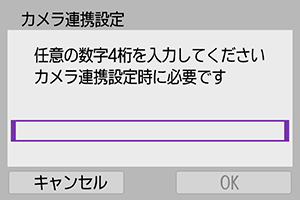
- 任意の4桁の数字を入力し[OK]を選びます。
-
[OK]を選ぶ
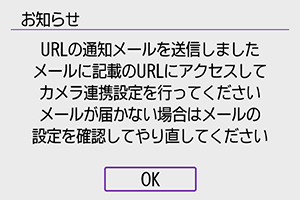
- [
]が[
]になります。
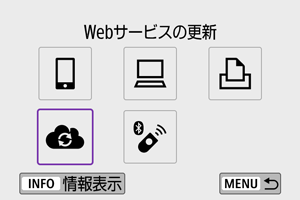
- [
パソコンまたはスマートフォン側の操作
-
カメラ連携を設定する
- 受信した通知メールのURLにアクセスします。
- カメラ連携設定ページの案内にしたがって設定します。
カメラ側の操作-2
-
「image.canon」を送信先に追加する
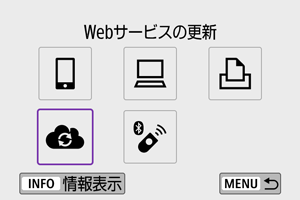
-
[
]を選びます。
image.canonが追加されます。
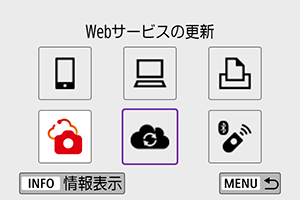
-
画像の送信
image.canonへ画像を送信します。image.canonは送信された画像のオリジナルファイルを30日間、容量無制限で保管し、そこからPCにダウンロードしたり、他のWebサービスに転送することができます。
image.canonとのWi-Fi接続
1枚ずつ送信
-
送信する画像を選ぶ

または
で送信する画像を選び、
を押します。
ボタンを押すと、インデックス表示にして選ぶことができます。
-
[この画像を送信]を選ぶ

- [送信画像サイズ]で送信する画像サイズを選ぶことができます。
- 送信の完了画面で[OK]を選ぶと、Wi-Fi接続を終了します。
複数の画像を選んで送信
-
を押す

-
[選んで送信]を選ぶ

-
送信する画像を選ぶ
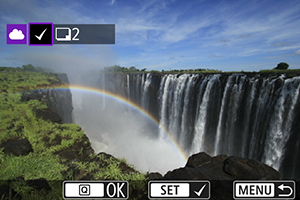
または
で送信する画像を選び、
を押します。
ボタンを押すと、3画像表示にして選ぶことができます。1枚表示に戻すときは、
ボタンを押します。
- 送信する画像の選択が終わったら、
ボタンを押します。
-
[送信画像サイズ]を選ぶ
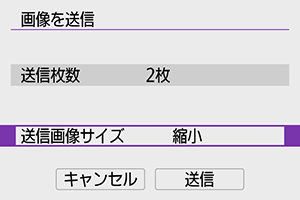
- 表示される画面で画像サイズを選びます。
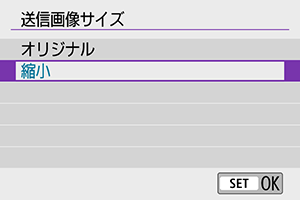
-
[送信]を選ぶ
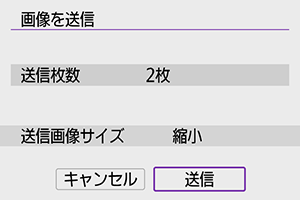
- 送信の完了画面で[OK]を選ぶと、Wi-Fi接続を終了します。
範囲を指定して送信
画像の範囲を指定して、まとめて送信します。
-
を押す

-
[範囲指定で送信]を選ぶ

-
画像の範囲を指定する
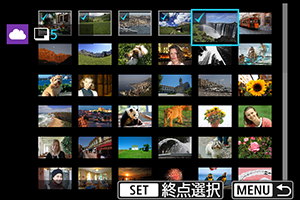
- 始めの画像(始点)を選びます。
-
最後の画像(終点)を選びます。
画像が選択され、[
]が表示されます。
- 指定を解除するときは、この操作を繰り返します。
ボタンを押すと、インデックス表示の枚数を変えることができます。
-
範囲を確定する
ボタンを押します。
-
[送信画像サイズ]を選ぶ
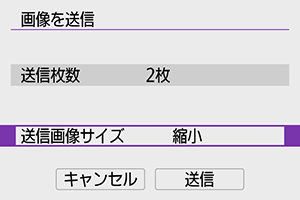
- 表示される画面で画像サイズを選びます。
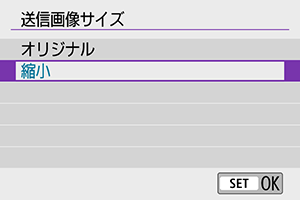
-
[送信]を選ぶ
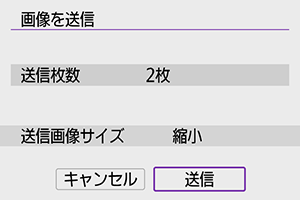
- 送信の完了画面で[OK]を選ぶと、Wi-Fi接続を終了します。
カード内の画像をすべて送信
-
を押す

-
[カード内全送信]を選ぶ

-
[送信画像サイズ]を選ぶ
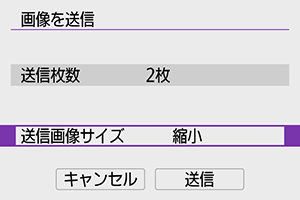
- 表示される画面で画像サイズを選びます。
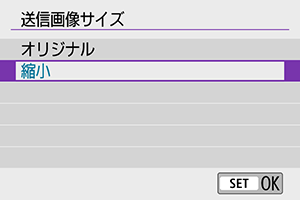
-
[送信]を選ぶ
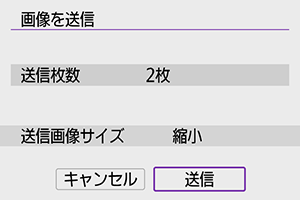
- 送信の完了画面で[OK]を選ぶと、Wi-Fi接続を終了します。
検索条件が設定された画像を送信
[画像検索の条件設定]で検索条件が設定された画像をまとめて送信します。[画像検索の条件設定]については、画像検索の条件設定を参照してください。
-
を押す

-
[検索結果全送信]を選ぶ

-
[送信画像サイズ]を選ぶ
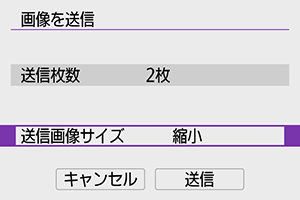
- 表示される画面で画像サイズを選びます。
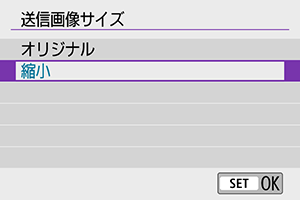
-
[送信]を選ぶ
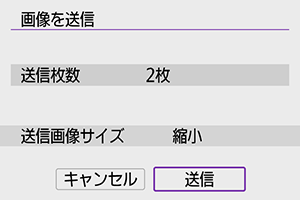
- 送信の完了画面で[OK]を選ぶと、Wi-Fi接続を終了します。
注意
- image.canonにWi-Fi接続中は、カメラのシャッターボタンを押しても撮影できません。
参考
- [範囲指定で送信]、[カード内全送信]または[検索結果全送信]で、一部の画像が送信できないことがあります。
- 画像を縮小するときは、同時に送信する画像がすべて縮小されます。なお、動画や
サイズの静止画は縮小されません。
- [縮小]が有効になるのは、このカメラと同じ機種のカメラで撮影された静止画だけです。それ以外のカメラで撮影された静止画は、サイズを縮小せずに送信します。
- image.canonサイトにアクセスすると、送信画像の履歴が確認できます。
- カメラの電源にバッテリーを使用するときは、フル充電してから使用してください。